Polishouder: Persoonlijke eigendommen toevoegen, indienen en verwijderen
Items toevoegen aan een inventaris van persoonlijke eigendommen
Items één voor één toevoegen
- Selecteer Persoonlijk eigendom in uw menu Mijn taken.
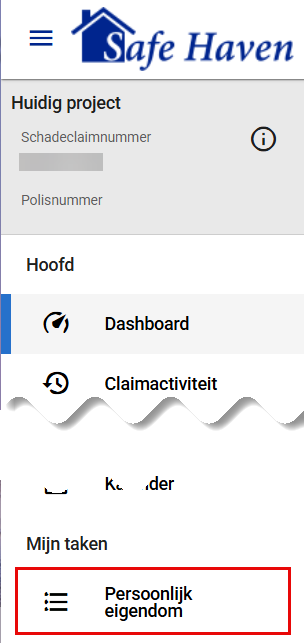
- Klik op Voeg item toe.
- Voer de gegevens van het item in.
- Selecteer zoeken naar item.
- Klik op OK in het dialoogvenster Een item selecteren.
- Controleer de items in het tabblad Detailhandel.
- Als u het item hebt gevonden
- Klik op Selecteer.
- Als u het item niet kunt vinden
- Klik op Algemeen.
- Klik op Kan item niet vinden.
- Klik op Toevoegen.
- Als u het item hebt gevonden
Meerdere items tegelijk toevoegen
- Selecteer Persoonlijk eigendom in uw menu Mijn taken.
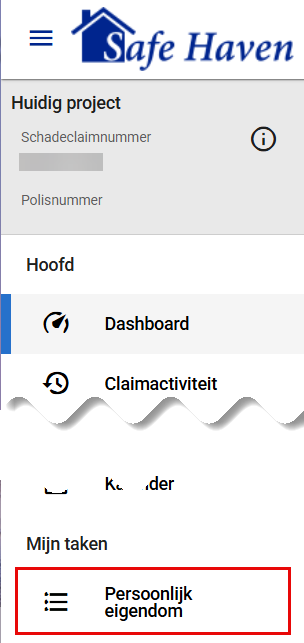
- Klik op Inventaris importeren
 . De lade Inventaris importeren wordt geopend.
. De lade Inventaris importeren wordt geopend. - Klik op Importsjabloon downloaden. Een sjabloon van een Excel-spreadsheet wordt gegedownload.
- Voer uw inventarisitems en informatie in.
- Sla het sjabloon op uw computer op.
- Ga terug naar de lade Inventaris importeren.
- Voeg de voltooide inventarisspreadsheet toe met behulp van de knop Zet bestanden hier neer of klik om te bladeren.

- Selecteer Importeren. De items worden weergegeven op uw kaart Te vervangen items.
Voeg een bestand toe aan een persoonlijk eigendom
Gebruikers met toegang tot een inventaris van persoonlijke eigendommen kunnen bestanden toevoegen aan een nieuw of bestaand item voor persoonlijke eigendommen.
Bij het toevoegen van persoonlijke eigendommen
- Selecteer Persoonlijk eigendom in uw menu Mijn taken.
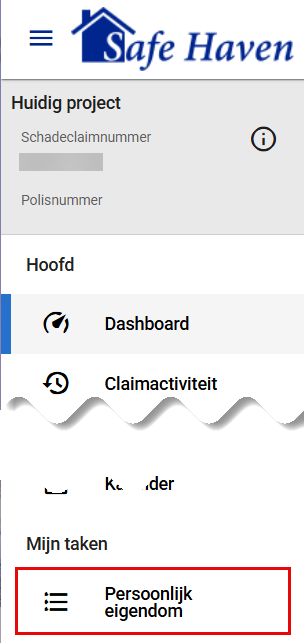
- Klik op Voeg item toe.
- Voeg itemgegevens toe.
- Klik op het tabblad Bestanden.
- Voeg bestanden toe met de knop Plaats bestanden hier of klik om te bladeren.

- Klik op Toevoegen.
Bij het toevoegen aan bestaande items van persoonlijke eigendommen
- Selecteer Persoonlijk eigendom in uw menu Mijn taken.
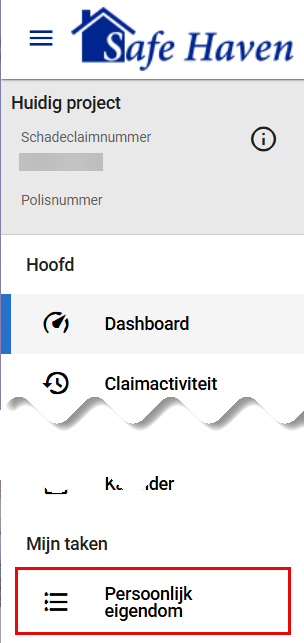
- Selecteer het item waaraan u een bestand wilt toevoegen. De lade Bekijk item wordt geopend.
- Klik op Bestanden.
- Klik op Bewerken
 onderaan de lade. De lade Bekijk item verandert in de lade Bewerk item.
onderaan de lade. De lade Bekijk item verandert in de lade Bewerk item. - Voeg bestanden toe met de knop Plaats bestanden hier of klik om te bladeren.

- Klik op Opslaan.
Wijzigingen in een inventaris van persoonlijke eigendommen indienen
Na elke wijziging indienen kan de tijd die u nodig hebt om uw persoonlijke eigendommen in te voeren of te bewerken aanzienlijk verlengen, dus overweeg om wijzigingen pas in te dienen nadat u meerdere wijzigingen hebt aangebracht.
Wanneer voor alle inventarisitems de benodigde informatie is ingevoerd
- Selecteer Opslaan boven de kaart Te vervangen items.
- Bevestig dat u de items wilt indienen. Items die zijn ingediend, worden weergegeven op de kaart Ingediende inventaris.
Wanneer voor minstens één item de benodigde informatie ontbreekt
- Selecteer Opslaan boven de kaart Te vervangen items.
- Als u alleen die items wilt indienen waarbij alle benodigde informatie is ingevuld
- Selecteer Doorgaan In het dialoogvenster Vereiste informatie ontbreekt.
- Bevestig dat u de items wilt indienen.
- Als u items met ontbrekende informatie wilt bijwerken voordat u ze indient
- Selecteer Annuleren In het dialoogvenster Vereiste informatie ontbreekt.
- Volg de instructies voor het bewerken van een inventarisitem. (Verzekeringnemer: Persoonlijke eigendommen zoeken, filteren en bewerken)
Inventarisitems verwijderen
Optie 1
- Selecteer Persoonlijk eigendom in uw menu Mijn taken.
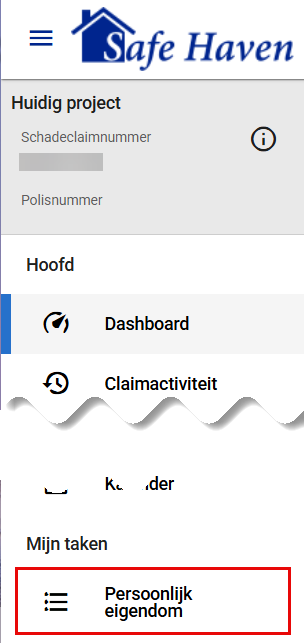
- Selecteer Bekijk item
 voor het item dat u wilt verwijderen. De lade Bekijk item wordt geopend.
voor het item dat u wilt verwijderen. De lade Bekijk item wordt geopend. - Selecteer Bewerken
 aan de onderkant van de lade Bekijk item. De lade verandert in de lade Bewerk item.
aan de onderkant van de lade Bekijk item. De lade verandert in de lade Bewerk item. - Selecteer Bewerken
 aan de onderkant van de lade Bewerk item.
aan de onderkant van de lade Bewerk item. - Bevestig dat u het item wilt verwijderen.
Optie 2
- Selecteer Persoonlijk eigendom in uw menu Mijn taken.
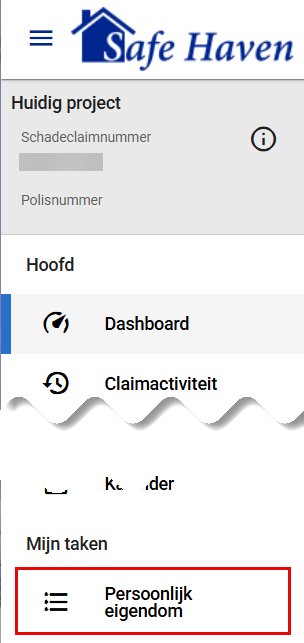
- Klik op Bewerk item
 voor het item dat u wilt verwijderen. De lade Bewerk item wordt geopend.
voor het item dat u wilt verwijderen. De lade Bewerk item wordt geopend. - Selecteer Verwijder item
 aan de onderkant van de lade Bewerk item.
aan de onderkant van de lade Bewerk item. - Bevestig dat u het item wilt verwijderen.